怎么在硬盘里预装个系统
时间:2025-08-20阅读量:作者:大白菜
许多用户都有更换更大容量的硬盘的需求,然而,新硬盘若未预先安装操作系统,也就无法启动使用。无论是全新SSD还是机械硬盘,都必须通过系统部署才能转化为可用的计算资源。本教程将带来重装系统的方法,帮助用户给新硬盘安装系统
怎么在硬盘里预装个系统
许多用户都有更换更大容量的硬盘的需求,然而,新硬盘若未预先安装操作系统,也就无法启动使用。无论是全新SSD还是机械硬盘,都必须通过系统部署才能转化为可用的计算资源。本教程将带来重装系统的方法,帮助用户给新硬盘安装系统,以重装win10系统为例,一起来看看吧。

一、工具准备
1、下载并安装大白菜U盘启动盘制作工具。
2、使用容量≥8GB的空U盘。
3、从MSDN官网下载Windows 10 ISO文件(确保官方纯净版)。
二、注意事项
1、文档、图片、软件等数据会被清空,需提前转移至其他分区或云端。
2、制作启动盘前确认U盘无重要文件,避免格式化导致丢失。
3、开机后立即按下U盘启动快捷键(如F12、Del等),否则可能错过启动菜单,无法进入PE系统。
1、将U盘插入电脑。
2、在大白菜软件界面中,选中U盘作为目标设备,点击“一键制作”。
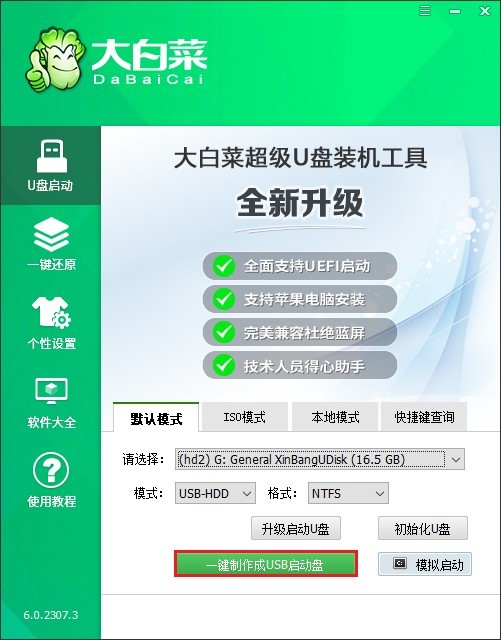
3、此过程会对U盘进行格式化操作,点击“确定”。
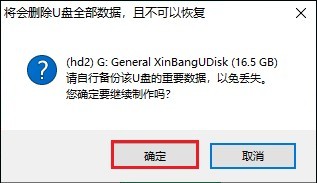
4、当制作成功后,关掉窗口。
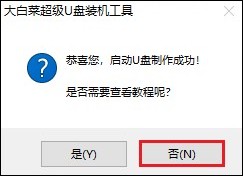
5、访问MSDN网站,下载Windows 10 ISO文件。
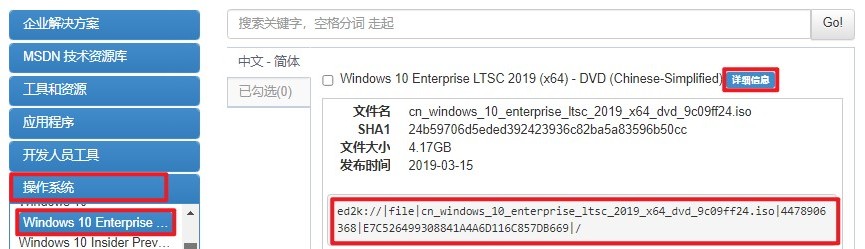
6、将下载的Windows 10系统文件复制到大白菜U盘中。
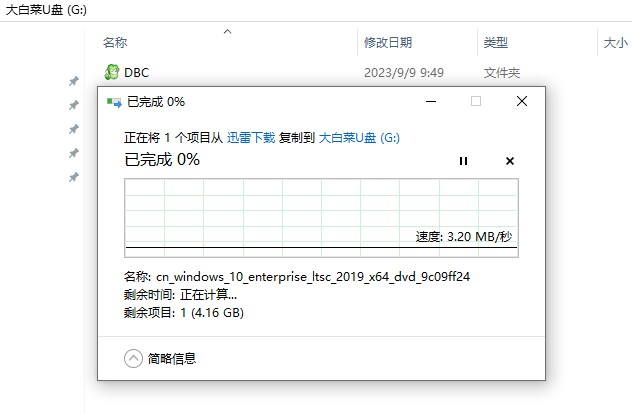
7、重启电脑,立即多次按下启动快捷键,进入启动选项页面。
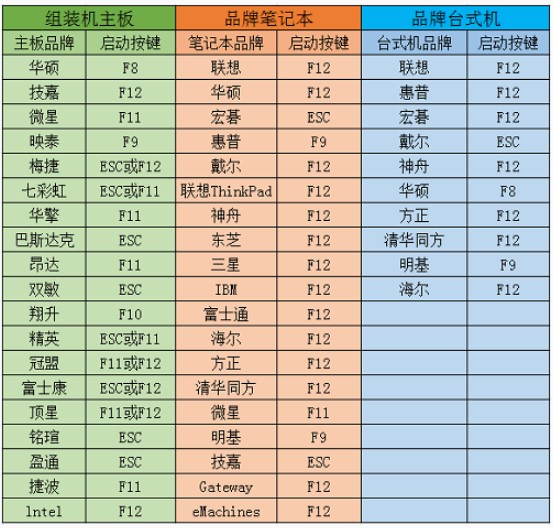
8、在菜单中选中带“USB”或U盘名称的选项,回车确认。
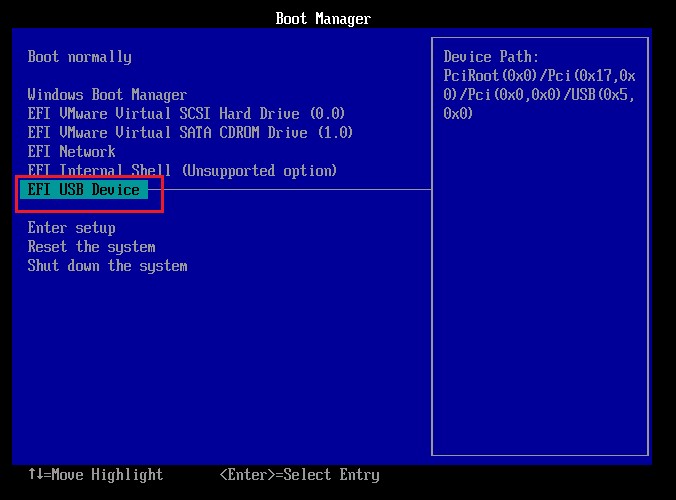
9、电脑从U盘启动后,自动进入大白菜PE桌面。打开“大白菜装机工具”,选择U盘内的Win10 ISO文件,默认安装到C盘。
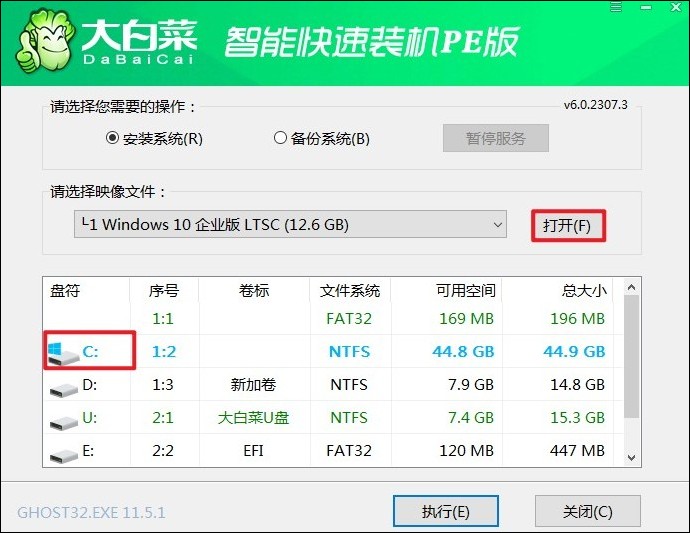
10、点击“是”确认格式化并安装。
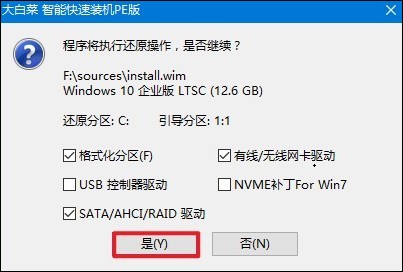
11、勾选“完成后重启”。
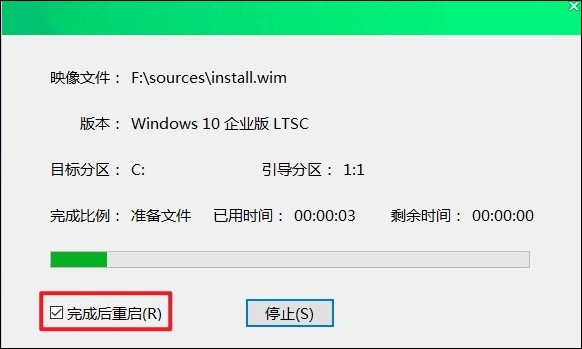
12、等待进度条走完,拔掉U盘,重启后进入全新Win10系统。
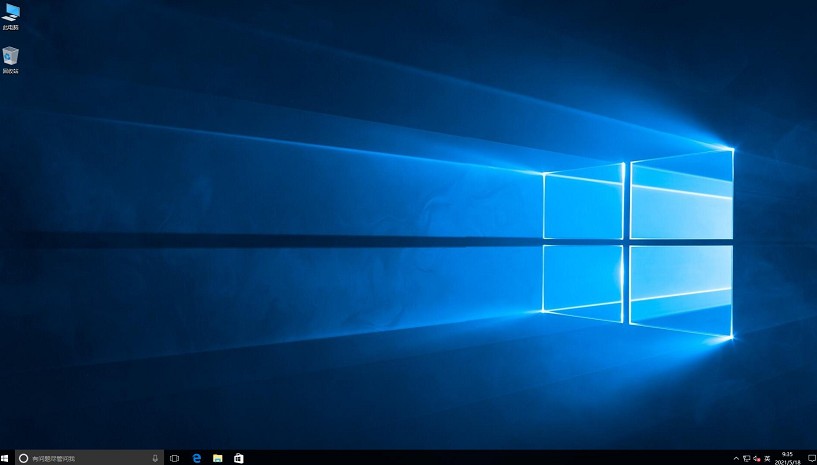
以上教程讲解了,怎么在硬盘里预装个系统。当硬盘成功安装上操作系统后,整台计算机能正常运行了,开机便进入到了win10桌面。现在,你可以下载和安装所需软件,另外需要确认驱动完整,以免导致硬件无法正常使用的情况。